Vytvoření, testování a nasazení vlastního projektu pro odpovědi na otázky
Vlastní projekt pro odpovědi na otázky můžete vytvořit z vlastního obsahu, jako jsou nejčastější dotazy nebo příručky k produktům. Tento článek obsahuje příklad vytvoření vlastního projektu pro odpovědi na otázky z příručky k produktu a odpovídání na otázky.
Požadavky
- Pokud ještě nemáte předplatné Azure, vytvořte si napřed bezplatný účet.
- Prostředek jazyka s povolenou funkcí pro odpovídání na vlastní otázky
Vytvoření prvního vlastního projektu pro odpovědi na otázky
Přihlaste se k sadě Language Studio pomocí svých přihlašovacích údajů Azure.
Posuňte se dolů do části Vysvětlení otázek a konverzačního jazyka a vyberte Otevřít vlastní odpovědi na otázky.
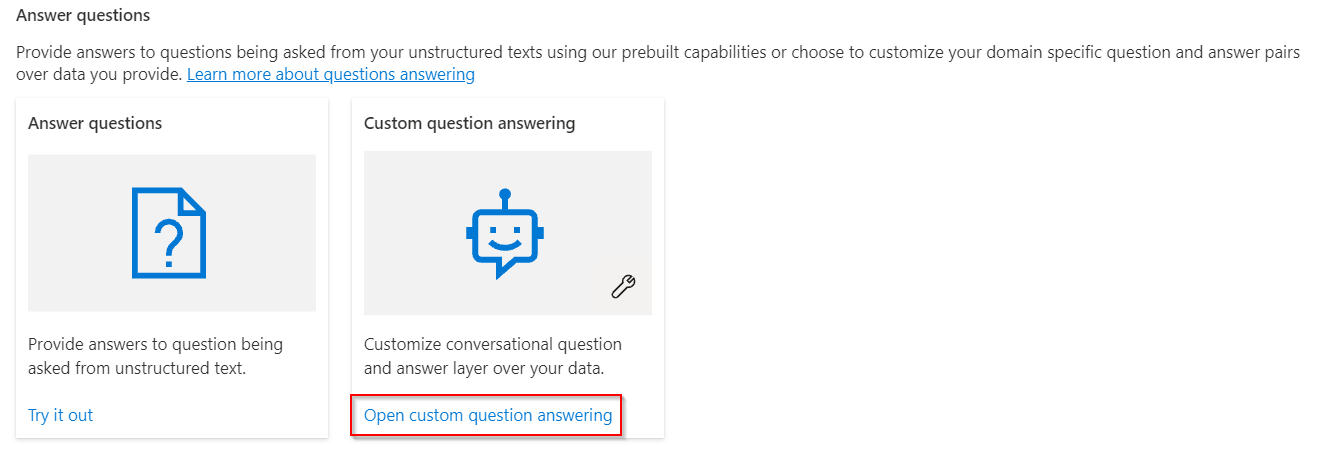
Pokud váš prostředek ještě není připojený ke službě Azure Search, vyberte Připojení ke službě Azure Search. Otevře se nová karta prohlížeče v podokně Funkce vašeho prostředku na webu Azure Portal.
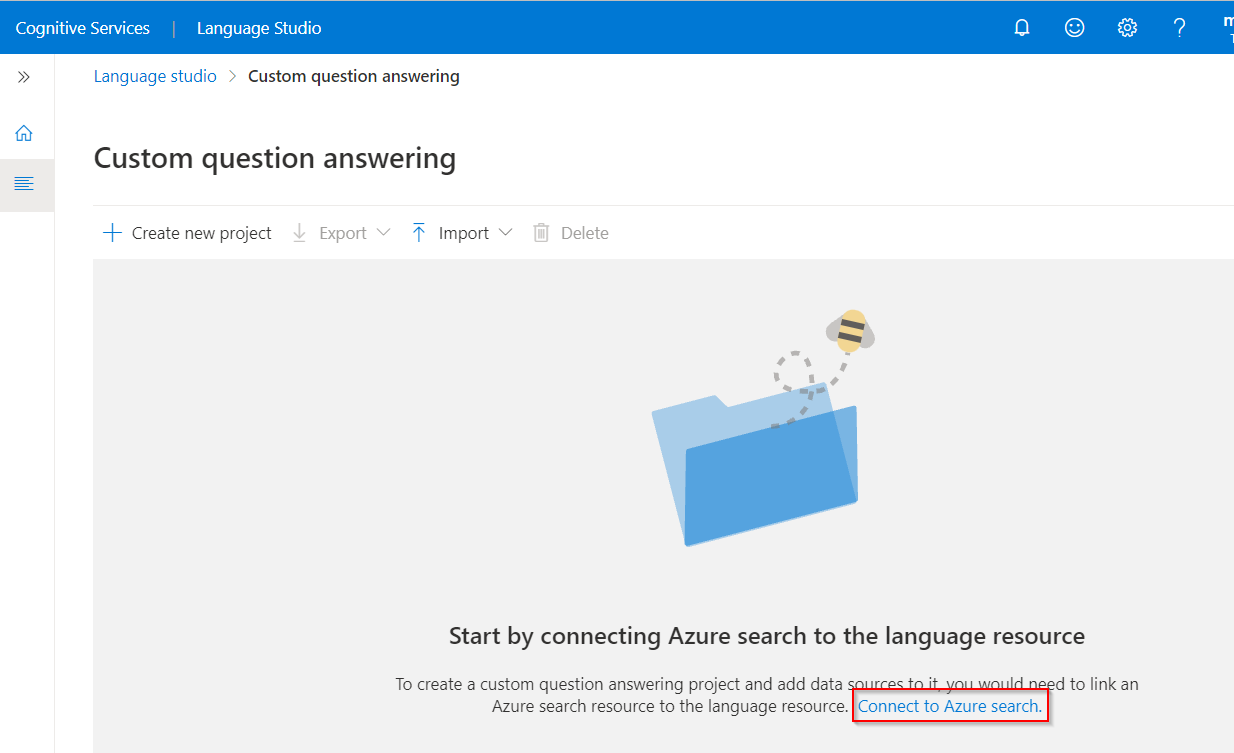
Vyberte Povolit vlastní odpovědi na otázky, zvolte prostředek Azure Search, na který chcete vytvořit odkaz, a pak vyberte Použít.
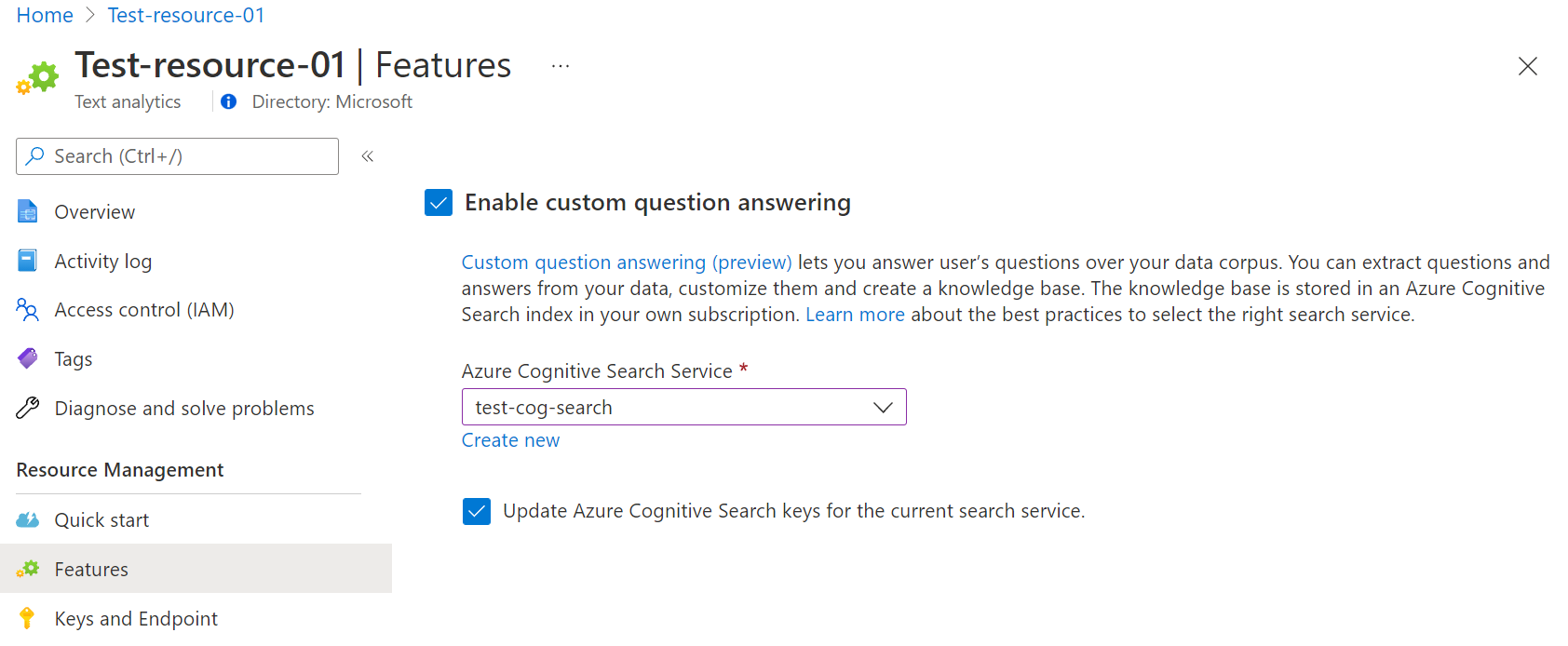
Vraťte se na kartu Language Studio. Možná bude potřeba aktualizovat tuto stránku, aby mohla zaregistrovat změnu prostředku. Vyberte Vytvořit nový projekt.
Zvolte možnost , kterou chci nastavit jazyk pro všechny projekty vytvořené v tomto zdroji> , vyberte Angličtina> Vybrat další.
Zadejte název projektu Sample-project, popis projektu Moje první odpověď na otázky a ponechte výchozí odpověď s nastavením Nenašla se žádná odpověď.
Zkontrolujte volby a vyberte Vytvořit projekt.
Na stránce Spravovat zdroje vyberte Přidat zdrojovou> adresu URL.
Vyberte Přidat adresu URL zadejte následující hodnoty a pak vyberte Přidat vše:
Název adresy URL Hodnota adresy URL Uživatelská příručka pro Surface Book https://download.microsoft.com/download/7/B/1/7B10C82E-F520-4080-8516-5CF0D803EEE0/surface-book-user-guide-EN.pdf Proces extrakce chvíli trvá, než si dokument přečte a identifikuje otázky a odpovědi. Otázka a odpověď určí, jestli je podkladový obsah strukturovaný nebo nestrukturovaný.
Po úspěšném přidání zdroje můžete zdrojový obsah upravit a přidat další vlastní sady odpovědí na otázky.
Otestování projektu
Vyberte odkaz na váš zdroj. Otevře se stránka pro úpravy projektu.
Na řádku nabídek vyberte Test zadat otázku Návody nastavení surface booku?.> Odpověď se vygeneruje na základě párů odpovědí na otázky, které se automaticky identifikovaly a extrahovaly z vaší zdrojové adresy URL:
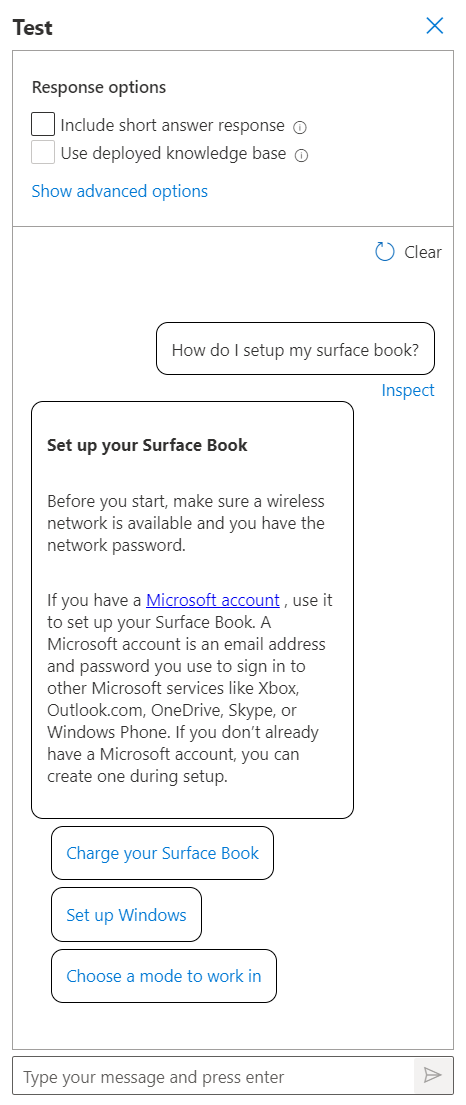
Pokud zaškrtnete políčko pro zahrnutí odpovědi na krátkou odpověď , zobrazí se při kladení otázky také přesná odpověď, pokud je k dispozici, spolu s pasáží odpovědí v testovacím podokně.
Pokud chcete odpověď prozkoumat podrobněji, vyberte Inspect (Prozkoumat). Testovací okno slouží k otestování změn projektu před nasazením projektu.
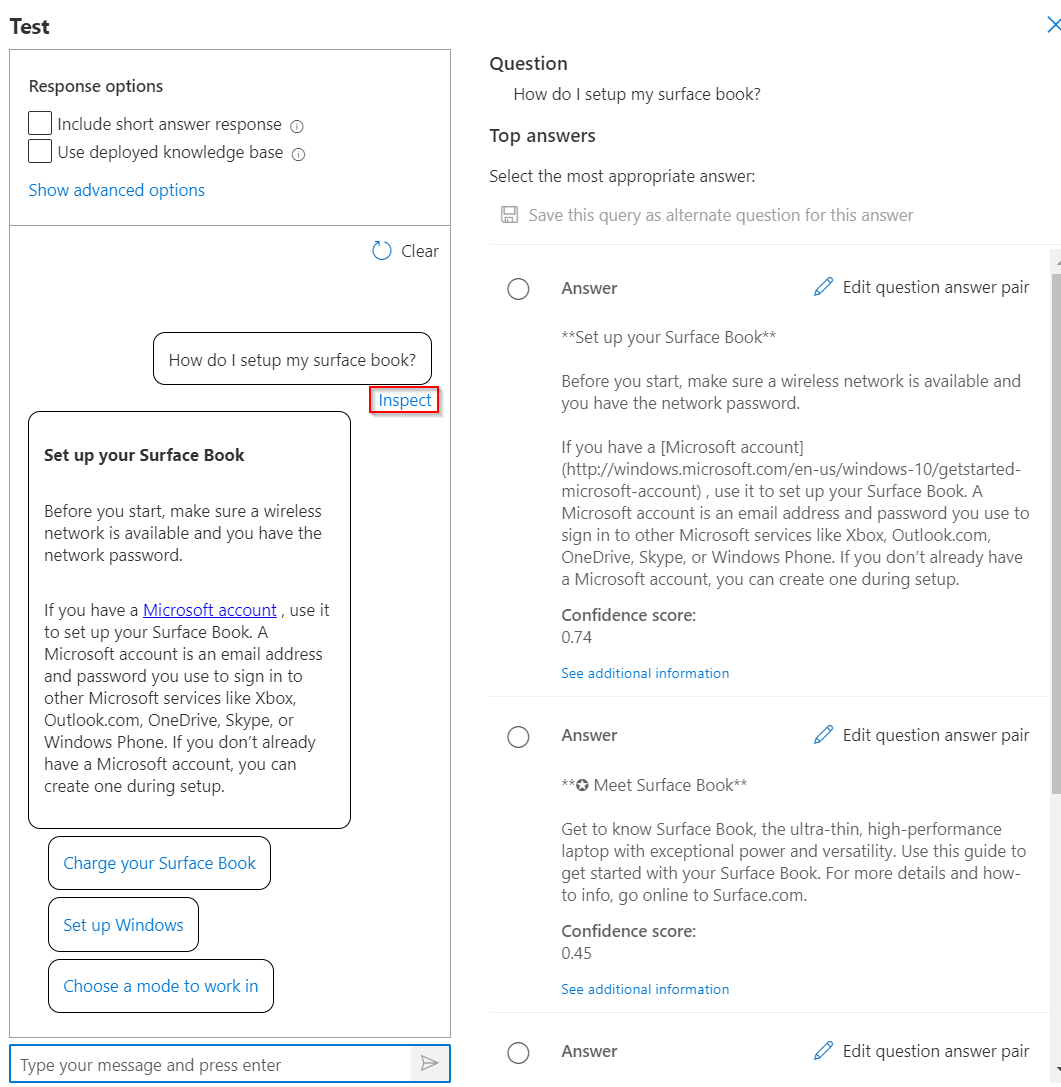
V rozhraní Kontrola můžete vidět úroveň spolehlivosti, že tato odpověď odpoví na otázku a přímo upraví danou dvojici otázek a odpovědí.
Nasazení projektu
Výběrem ikony Nasadit projekt zadejte nabídku nasazení projektu.
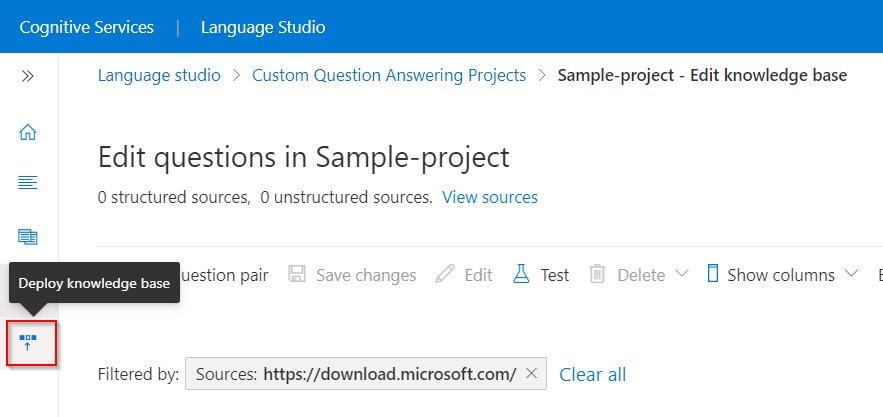
Při nasazení projektu se obsah projektu přesune z indexu
testna index ve služběprodAzure Search.Vyberte Nasadit> a po zobrazení výzvy znovu vyberte Nasadit .
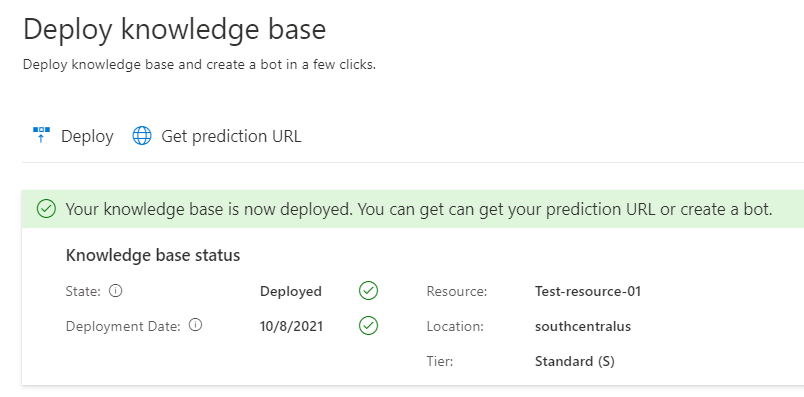
Váš projekt je teď úspěšně nasazený. Koncový bod můžete použít k zodpovězení otázek ve vlastní aplikaci, abyste mohli odpovědět nebo v robotovi.
Vyčištění prostředků
Pokud nebudete pokračovat v testování vlastní odpovědi na otázky, můžete odstranit přidružený prostředek.